谷歌2345主页怎么删除
更新时间:2024-06-14 12:04:08作者:xiaoliu
在使用2345主页时,有时候我们可能会觉得不再需要这个工具,或者需要换一个更适合自己的主页,如何删除2345主页呢?可以通过谷歌搜索或者直接在2345主页的设置中找到删除账号的选项。但是要注意,一旦删除账号,所有相关数据将会被永久删除,无法恢复。在删除2345主页账号之前,务必备份重要数据,以免造成不必要的损失。
具体方法:
1.如果IE的Internet选项处可以编辑,就直接在这里输入自己想要设置的主页。例如空白页about:blank,点击应用并确定。
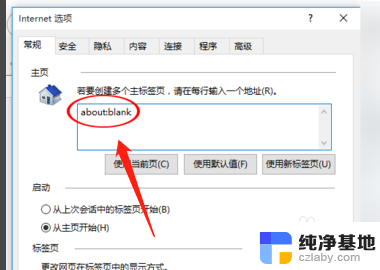
2.这个时候你就会发现当我们再次打开IE浏览器时,主页就会变成了空白页而不是2345。
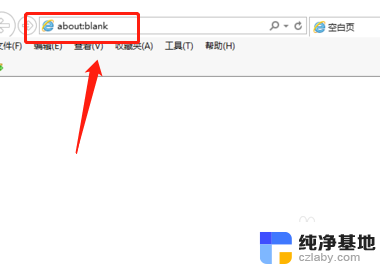
3.如果遇到主页处锁死,不让修改的情况,那么就需要用户打开注册表。按win+r调用运行窗口,输入regedit点击确定调出注册表。
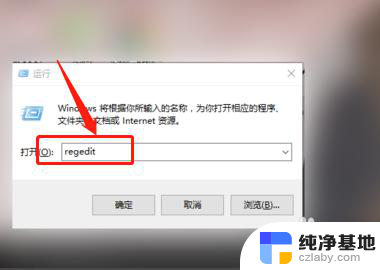
4.点击“编辑”--“查找”,在“查找目标”框中输入2345的首页地址。一直点击查找下一个,将匹配到的值全部修改为about:blank。
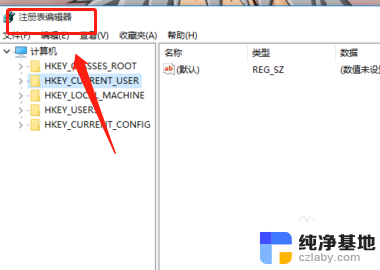
5.再次打开IE浏览器首页2345就没有了,修改注册表的方法比较彻底。建议使用修改注册表的方式。
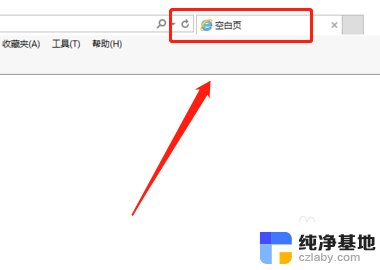
以上就是谷歌2345主页怎么删除的全部内容,如果你遇到这个问题,可以尝试按照以上方法解决,希望这些方法能对你有所帮助。
- 上一篇: iqoo7怎么投屏到电视
- 下一篇: 怎么往ps里导入字体
谷歌2345主页怎么删除相关教程
-
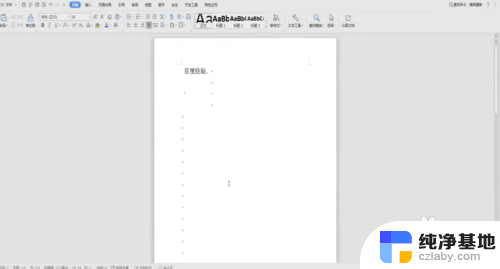 wps删除当前页怎么删
wps删除当前页怎么删2024-06-11
-
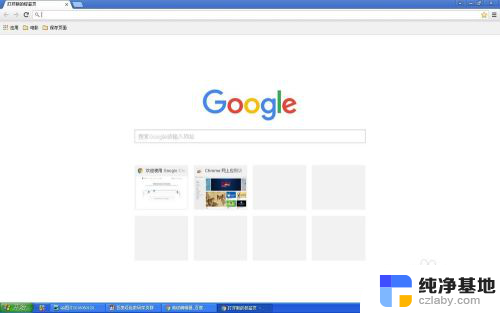 谷歌浏览器怎么设置导航页面
谷歌浏览器怎么设置导航页面2024-03-14
-
 电脑浏览器2345网址删除不了
电脑浏览器2345网址删除不了2024-01-06
-
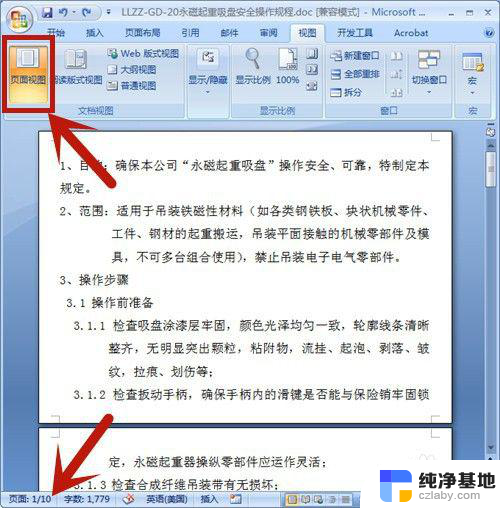 电脑删除页面怎么删
电脑删除页面怎么删2024-06-11
电脑教程推荐